Tài liệu Homefolder - Userprofile
Chuẩn bị:
- Máy Windows Server 2008 (đã nâng cấp Domain): Server 1
NIC 1: 192.168.1.1/24
- Máy Windows XP: PC 1
NIC 1: 192.168.1.2/24
- Máy Windows XP: PC 2
NIC 1: 192.168.1.3/24
Mô hình:
Mục tiêu bài LAB:
- Cấu hình home folder và user profile cho 1 user và kiểm tra trên máy client PC1 đã join domain
- Mục tiêu cuối cùng: cài đặt và kiểm tra home folder, user profile thành công.
Lưu ý:
Khi thực hiện trên máy ảo VM-ware, các card mạng sẽ thiết lập ở chế độ HOST ONLY,
Nên tắt tính năng Windows Firewall trên các máy Server và PC.
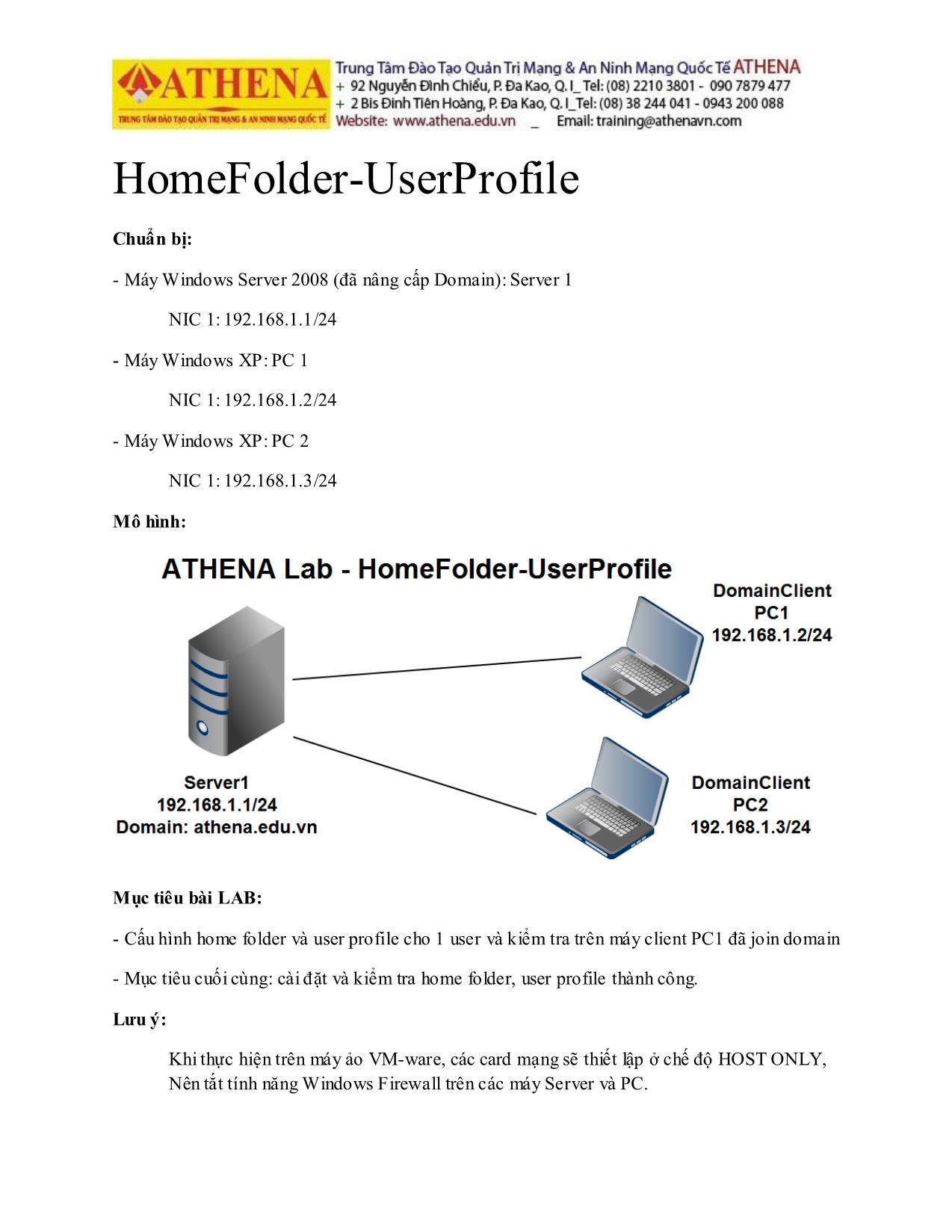
Trang 1
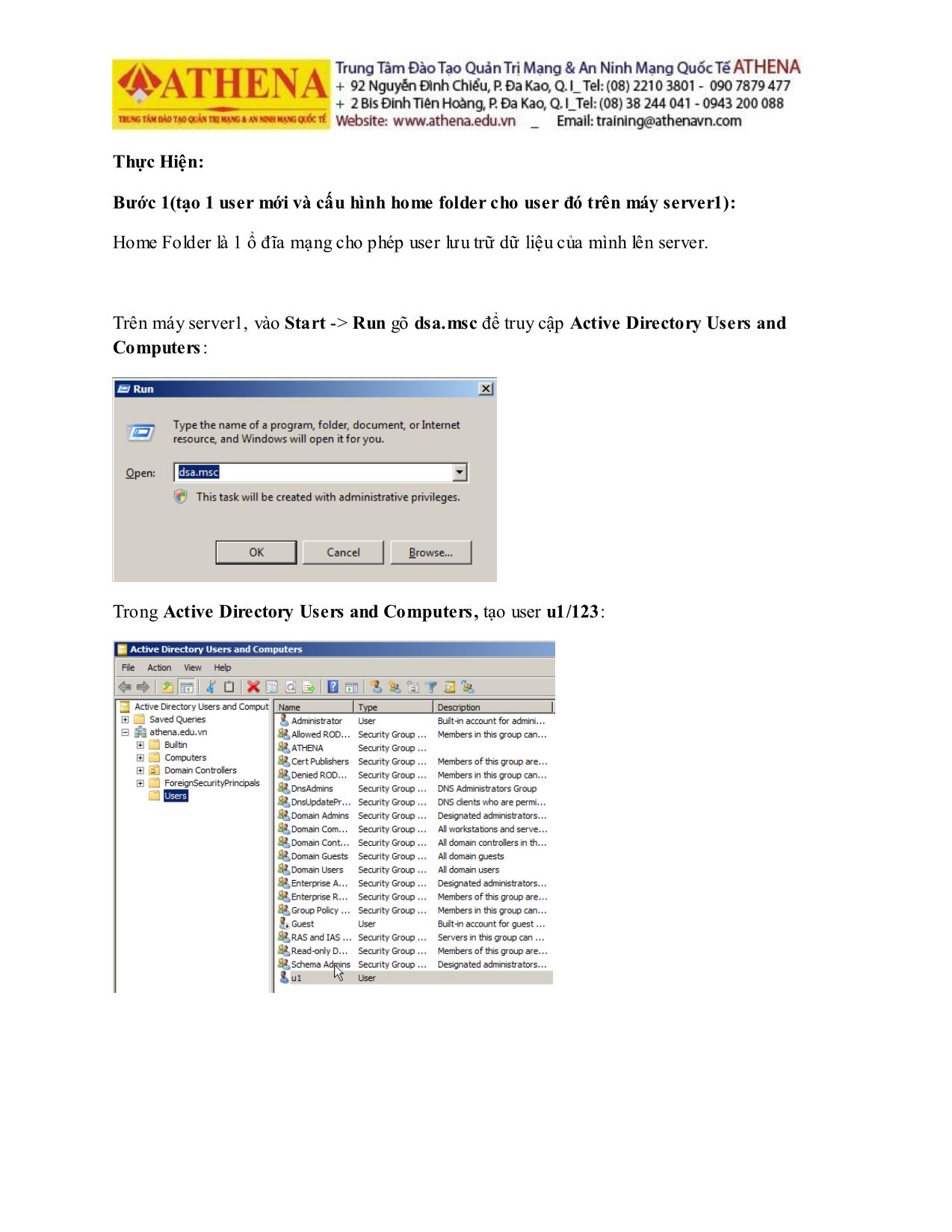
Trang 2
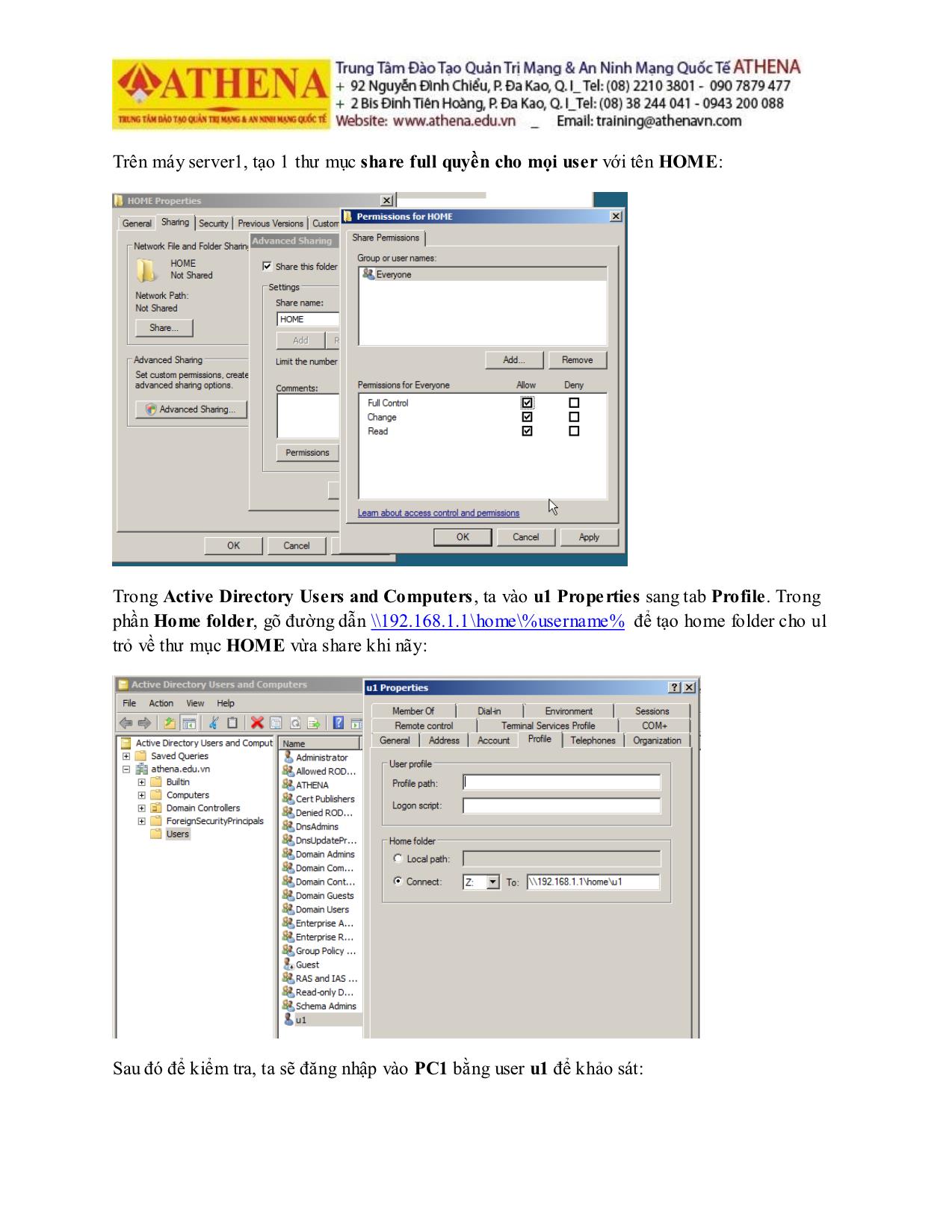
Trang 3
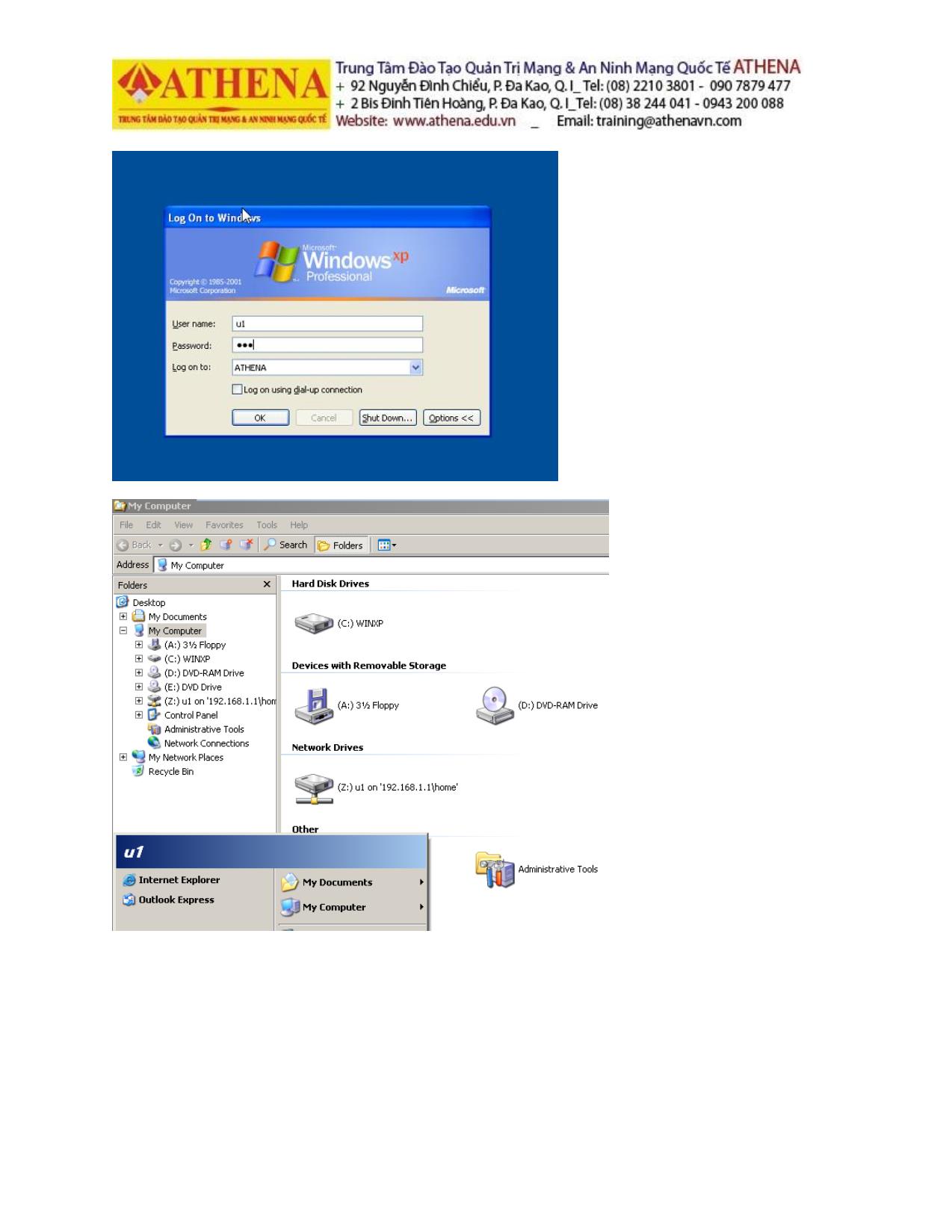
Trang 4
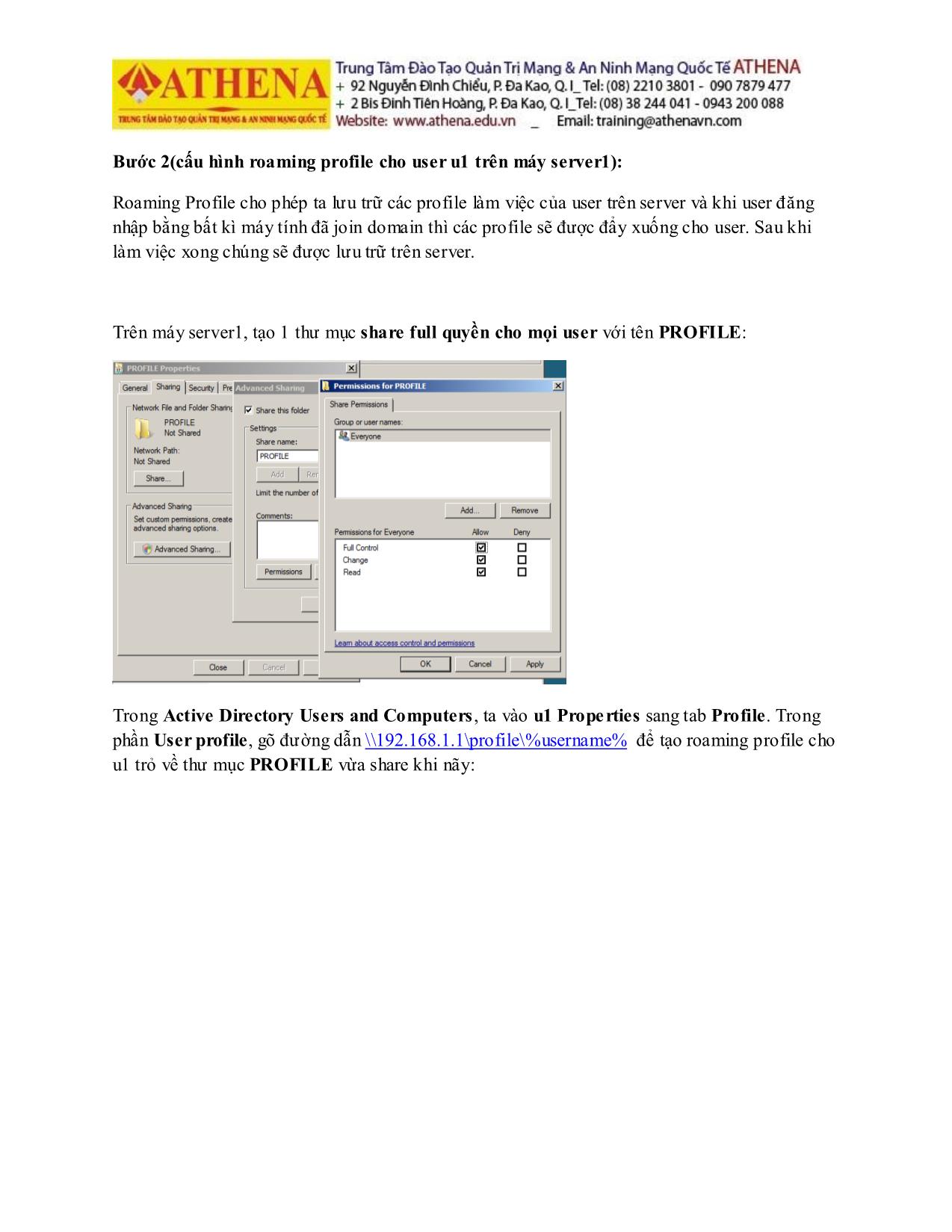
Trang 5
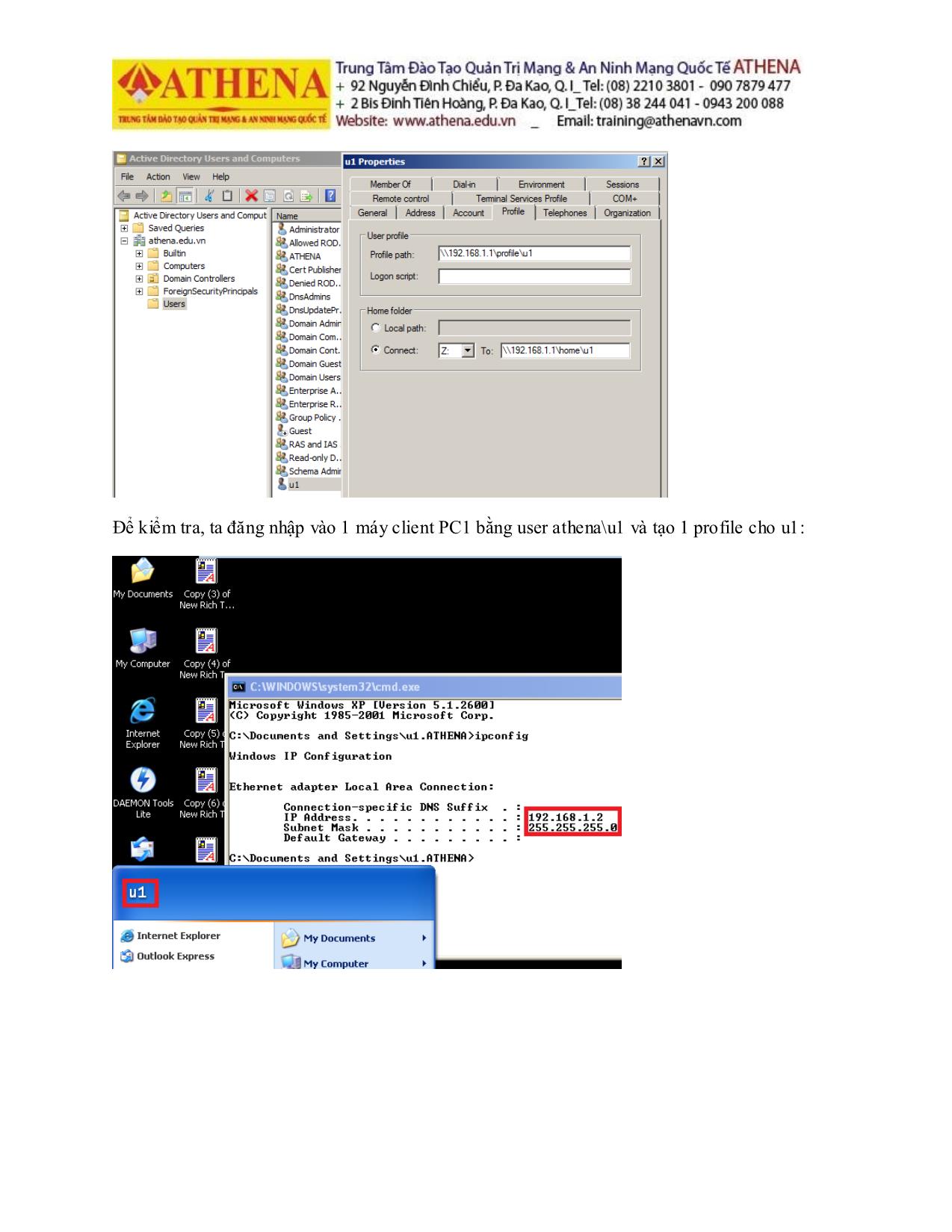
Trang 6
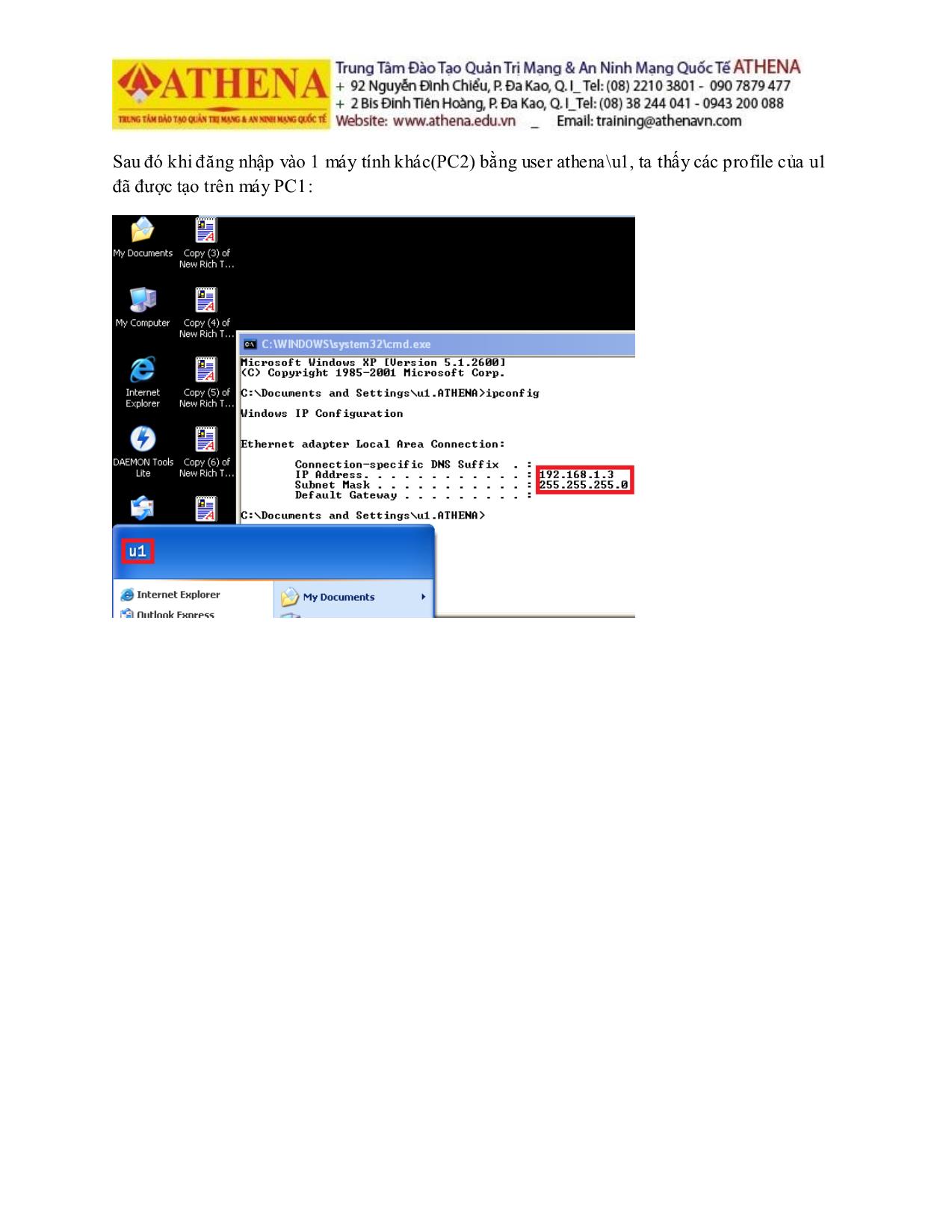
Trang 7
Bạn đang xem tài liệu "Tài liệu Homefolder - Userprofile", để tải tài liệu gốc về máy hãy click vào nút Download ở trên
Tóm tắt nội dung tài liệu: Tài liệu Homefolder - Userprofile
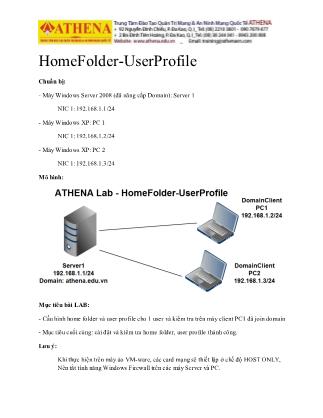
HomeFolder-UserProfile Chuẩn bị: - Máy Windows Server 2008 (đã nâng cấp Domain): Server 1 NIC 1: 192.168.1.1/24 - Máy Windows XP: PC 1 NIC 1: 192.168.1.2/24 - Máy Windows XP: PC 2 NIC 1: 192.168.1.3/24 Mô hình: Mục tiêu bài LAB: - Cấu hình home folder và user profile cho 1 user và kiểm tra trên máy client PC1 đã join domain - Mục tiêu cuối cùng: cài đặt và kiểm tra home folder, user profile thành công. Lưu ý: Khi thực hiện trên máy ảo VM-ware, các card mạng sẽ thiết lập ở chế độ HOST ONLY, Nên tắt tính năng Windows Firewall trên các máy Server và PC. Thực Hiện: Bước 1(tạo 1 user mới và cấu hình home folder cho user đó trên máy server1): Home Folder là 1 ổ đĩa mạng cho phép user lưu trữ dữ liệu của mình lên server. Trên máy server1, vào Start -> Run gõ dsa.msc để truy cập Active Directory Users and Computers: Trong Active Directory Users and Computers, tạo user u1/123: Trên máy server1, tạo 1 thư mục share full quyền cho mọi user với tên HOME: Trong Active Directory Users and Computers, ta vào u1 Properties sang tab Profile. Trong phần Home folder, gõ đường dẫn \\192.168.1.1\home\%username% để tạo home folder cho u1 trỏ về thư mục HOME vừa share khi nãy: Sau đó để kiểm tra, ta sẽ đăng nhập vào PC1 bằng user u1 để khảo sát: Bước 2(cấu hình roaming profile cho user u1 trên máy server1): Roaming Profile cho phép ta lưu trữ các profile làm việc của user trên server và khi user đăng nhập bằng bất kì máy tính đã join domain thì các profile sẽ được đẩy xuống cho user. Sau khi làm việc xong chúng sẽ được lưu trữ trên server. Trên máy server1, tạo 1 thư mục share full quyền cho mọi user với tên PROFILE: Trong Active Directory Users and Computers, ta vào u1 Properties sang tab Profile. Trong phần User profile, gõ đường dẫn \\192.168.1.1\profile\%username% để tạo roaming profile cho u1 trỏ về thư mục PROFILE vừa share khi nãy: Để kiểm tra, ta đăng nhập vào 1 máy client PC1 bằng user athena\u1 và tạo 1 profile cho u1: Sau đó khi đăng nhập vào 1 máy tính khác(PC2) bằng user athena\u1, ta thấy các profile của u1 đã được tạo trên máy PC1:
File đính kèm:
 tai_lieu_homefolder_userprofile.pdf
tai_lieu_homefolder_userprofile.pdf

